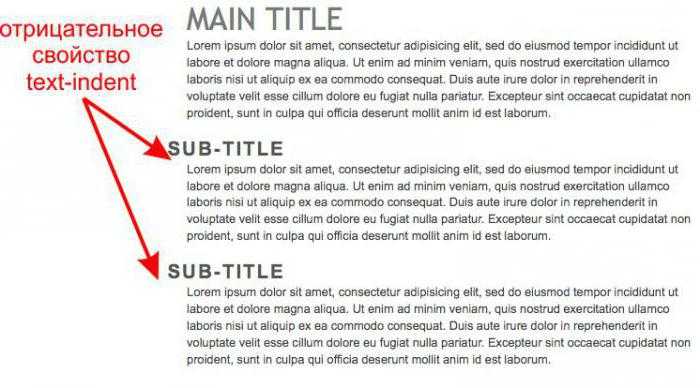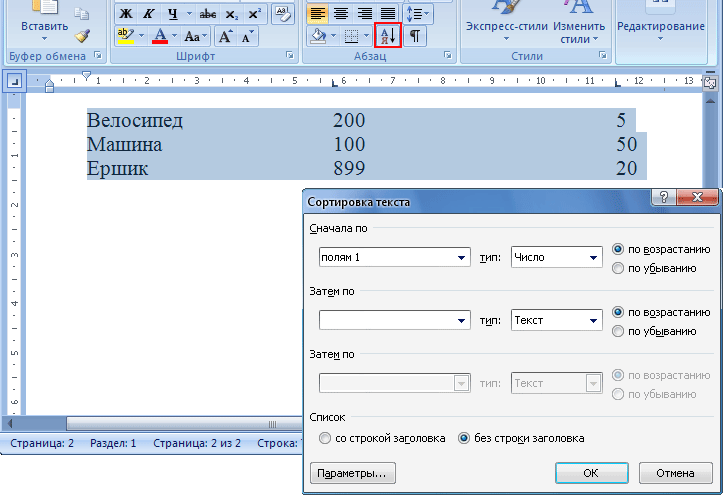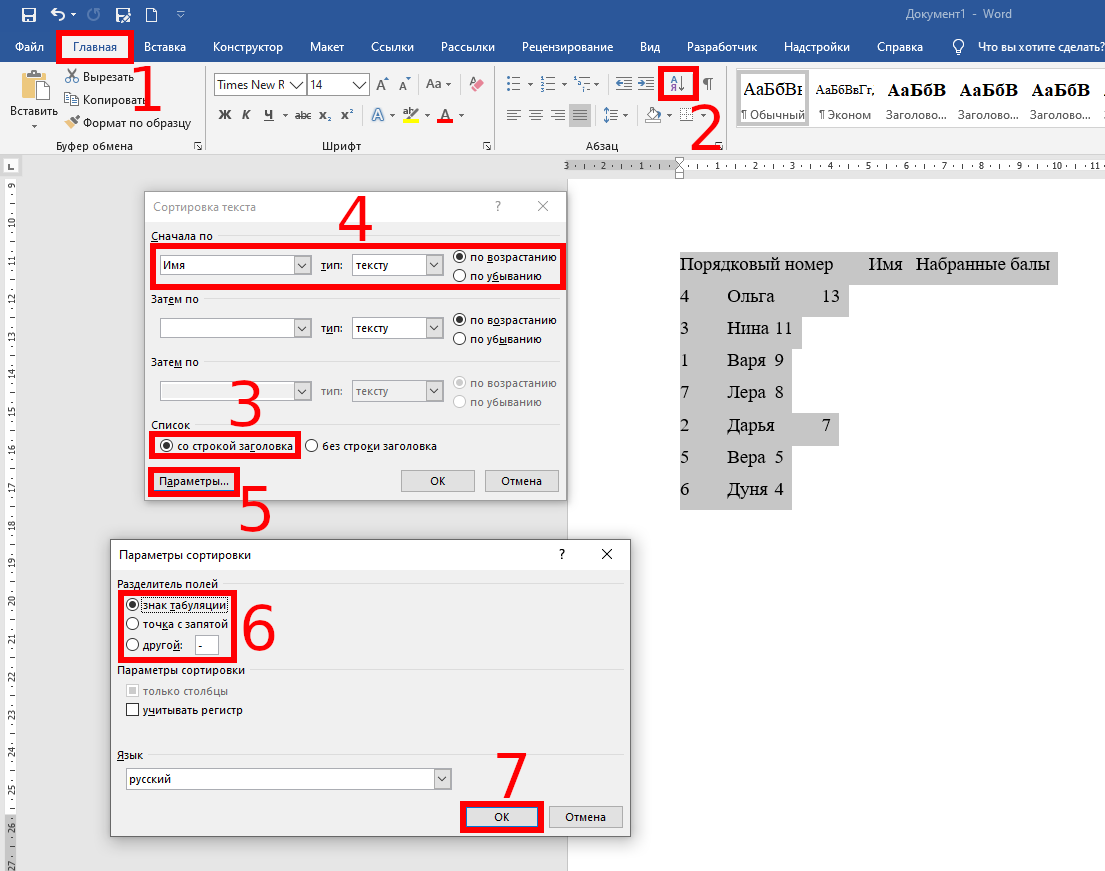Абзацы в HTML
Применение абзацев необходимо для того, чтобы выдерживать без изменения уникальную структуру текста, создаваемую автором. Так, на части делятся книги и журналы, газеты и разделы в колонках. Структурирование текстов по фрагментов в HTML делается при помощи абзацев — чтобы была понятная логическая структура, удобная для восприятия, да еще и отображалась во всех браузерах корректно.
Блоки текста в HTML разделяются между собой при помощи тегов абзаца <p></p>. По вертикали между абзацами появляется небольшой отступ или отбивка.
Как разделить текст абзацами? Пример:
Результат
Первый абзац, помещенный в теги p
Второй абзац, помещенный в теги p
То есть абзац начинается с тега <p> и заканчивается закрывающим его тегом </p>. При этом между различными смысловыми блоками в цельном тексте создаются паузы (до абзаца и после него появляются пустые строки, отступы), повышая читабельность текста, улучшая компоновку и внешний вид длинных и сложных текстов.
Если между вашими абзацами получаются слишком большие отступы (пустые строки), не вздумайте использовать тег для их уменьшения, лучше обратите внимание на файл style.css, в котором прописаны параметры отступов между абзацами. Тег используется для переноса строки — это совсем другое и не следует использовать его для создания абзацев
Что такое перенос строки и зачем он нужен, читайте тут.
Что вы найдете в файле style.css? Вы найдете параметры отступов, стили margin и padding (надеюсь вы знаете о разнице между этими свойствами) применяемые к абзацу и задающие для него отступы, в том числе сверху и снизу. Найдя эти стили, вы сможете их изменить, увеличив или уменьшив отступы между абзацами.
Способ 2: Задаем отступы сразу для всех картинок в блоке одним классом css
Для использования этого способа понадобятся некоторые знания основ верстки сайтов и желание копаться в исходниках.
Если фотографии или другие изображения нужно вставлять в тексты статей постоянно, при этом отступы между картинками и текстом всегда одни и те же, нет смысла прописывать стиль css для каждой картинки отдельно. Намного удобнее один раз описать отступы от картинки для текста и других изображений, размещенных в таком блоке. Классический вариант – вставка иллюстраций в текст статьи своего блога.
Для начала находим имя класса css, который описывает блок текста статьи, в html-коде страницы. Рекомендую открыть код страницы из браузера, найти там текст статьи с картинками, которым мы хотим задать отступы, и найти название класса css, который описывает стиль для текста статьи. Убедитесь, что этот css-класс не задает стиль заголовка, шрифт категории или еще что, а касается именно текста статьи:
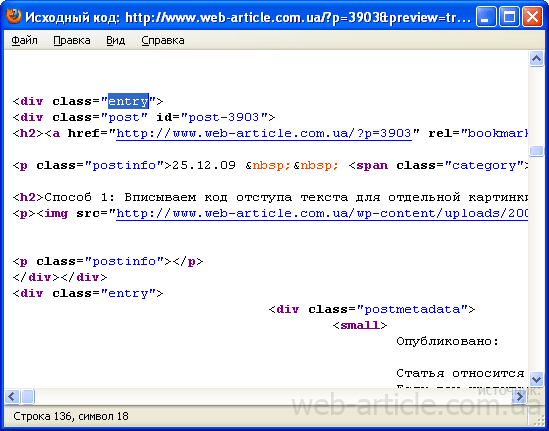
Далее, в основном файле стилей css (обычно style.css) находите имя нужного класса (на примере его имя entry) и добавляете в файл описания стилей дополнительный класс, задающий поведение картинок (IMG) в нужном блоке:
| 123 | .entry img { margin: 3px 12px 0px 0px;} |
Обратите внимание на обязательную точку перед именем класса (у вас он, вероятно, будет называться не entry, как в моем шаблоне WordPress), пробел между именем css-класса и словом img, которое означает, что все инструкции класса относятся только к картинкам, находящимся внутри блока entry. Числа, задающие отступ от картинки для текста и других изображений в статье, естественно, можно ставить свои
Первый параметр после дерективы margin задает отступ картинки сверху, далее отступ справа, затем отступ снизу и последний параметр – отступ картинки от правого края
Числа, задающие отступ от картинки для текста и других изображений в статье, естественно, можно ставить свои. Первый параметр после дерективы margin задает отступ картинки сверху, далее отступ справа, затем отступ снизу и последний параметр – отступ картинки от правого края.
После изменения своего файла стилей с расширением .css его следует перезалить на свой сайт по ftp. В результате автоматически изменится отступ для всех картинок во всех статьях сайта/блога, стиль которых задается измененным css-классом.
В раскрутке блога сегодня помогают:
Если вас, как и меня, интересует продвижение сайта, но вам лично заниматься этим лень — стучитесь к профессионалам и готовьтесь отбиваться от клиентов.
CSS Padding
Padding — это пространство между содержимым элемента и его границей. Свойство CSS padding принимает значение (например в пикселях), которое будет разделять содержимое элемента от его границы. Например padding: 20px задаст одинаковые отступы в 20 пикселей для всех сторон элемента.
Внутренние отступы для разных сторон
Вы можете легко указать различные отступы для разных сторон элемента, таких как верхняя, правая, нижняя или левая сторона.
Например:
h1 {
padding-bottom: 10px;
}
p {
padding-top: 20px;
padding-left: 50px;
}
Краткая запись свойства padding
Как уже было сказано выше, вместо того, чтобы записывать значения отступов для каждой из его сторон (padding-left, padding-right), можно воспользоваться свойством padding и задать одинаковое значение для всех сторон.
блок 1
Однако довольно часто требуется указать разные размеры отступов допустим для верхней и нижней части элемента, и для правой и левой. В таких случаях вы можете задать отступы следующим образом:
padding: 10px 20px 10px 20px;
В данном примере мы задали отступы по 10 пикселей по вертикали и по 20 по горизонтали. Первым указывается отступ сверху и далее идут отступы по часовой стрелке: правый, нижний и левый.
Если отступы два вертикальных отступа и два горизонтальных отступа равны, то эту запись можно сделать еще короче:
padding: 10px 20px;
Свойство padding может принимать одно, два, три или четыре значения, разделенных пробелами.
- Если установлено одно значение, оно применяется ко всем четырем сторонам.
- Если указаны два значения, первое значение применяется к верху и низу, а второе значение применяется к правой и левой стороне.
- Если указано три значения, первое значение применяется к верху, второе значение применяется к левой и правой стороне, а последнее значение применяется к нижней части.
- Если указано четыре значения, они применяются к верхней, правой, нижней и левой стороне соответственно в указанном порядке.
Смена регистра
Указав свойство text-transform, вы можете сделать так, чтобы все буквы текста были заглавными (значение uppercase), строчными (lovercase), или чтобы каждое слово начиналось с большой буквы (capitalize).
Код:
<!DOCTYPE html>
<html>
<head>
<title>text-decoration</title>
</head>
<body>
<p style="text-transform: uppercase;">Здесь все буквы будут большими.</p>
<p style="text-transform: lovercase;">Все буквы этой строки будут строчными.</p>
<p style="text-transform: capitalize;">Здесь каждое слово будет начинаться с заглавной буквы.</p>
</body>
</html>
Результат:
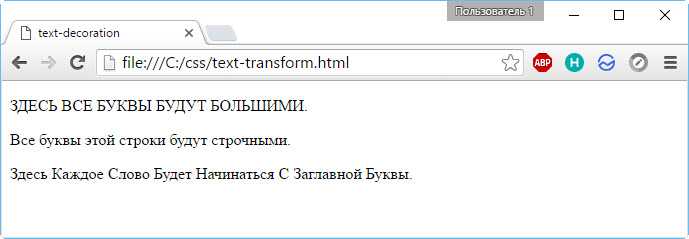
Обратите внимание, что текст в коде набран как обычно: единственная заглавная буква стоит в начале предложения. Отображение на странице меняет CSS-стиль
Дата размещения/обновления информации: 29.04.2021 г.
Сообщить об ошибке
Использование CSS для форматирования текста
В процессе изучения языка гипертекстовой разметки
HTML мы учились форматировать текст, разбивая его на логические блоки, например, абзацы, или выделяя особенность
и важность отдельных слов, например, названий или терминов. Конечно, внешний вид форматируемых фрагментов при этом мог несколько изменяться,
например, выделяться подчеркиванием или отображаться курсивом, но повлиять на общий формат внешнего вида текста по своему усмотрению мы не могли
Однако HTML для этих целей и не используется, поскольку существует CSS, который
обладает достаточным арсеналом свойств, способных изменить не только внешний вид текста, но и общее оформление страницы или всего сайта. В данном
пункте нас будут интересовать только свойства, отвечающие за оформление внешнего вида текста. К ним можно отнести расстояния между буквами, словами и
строками, выравнивание и направление текста, отступ первой строки, различные виды подчеркивания и т.д. Сюда, конечно же, следует отнести и шрифт,
но о свойствах шрифтов мы поговорим в следующем пункте.
Рекомендованный способ в CSS и HTML
Чтобы сделать отступ перед текстом или абзацем, лучше использовать CSS . Ниже приведены примеры того, как смещать надписи с помощью каскадных таблиц стилей. Вставьте каждый из приведенных примеров кода между тегами HTML .
Следующий код создает CSS-класс «tab» , который отодвигает символы и абзац на 40 пикселей от левого края:
Вставив приведенный выше код в раздел , можно выполнить его в любом месте, добавляя его в теги абзаца (
), как показано ниже:
Если вы планируете применять этот стиль на нескольких страницах, лучше создать файл .css и связать его со всеми веб-страницами. Чтобы сделать отступ в HTML , добавьте следующую строчку между тегами и создайте ссылку на файл. Мы назвали его « basic.css «:
Как только файл каскадных таблиц стилей создан, откройте его для редактирования и добавьте тот же код, кроме тега и меток комментирования, как показано ниже:
Когда эти шаги выполнены, можно табулировать любой текст, используя тот же самый
Есть и другие варианты. Например, если нужно сместить только первую строку абзаца, то примените приведенный ниже код:
Подсказка: Можно задавать величину отступа в процентах. Например, вместо смещения на 40 пикселей, можно сдвинуть строки на 5% от текущего положения. Можно использовать и длинный пробел при определении нужной ширины.
Бонусная подсказка как сделать отступ в HTML: Чтобы поменять отступ слева на отступ справа, измените свойство margin-left на margin-right .
Рекомендованный метод в HTML
Можно достичь тех же результатов используя стиль, встроенный в HTML- код . Хотя применение CSS делает управление многочисленными веб-страницами легче, если использовать стиль только один раз:
Тут весь текст абзаца смещен на 40 пикселей влево. Другие теги
А здесь только первая строка в абзаце смещается на 40 пикселей слева. Никакие дополнительные строки смещены не будут.
Подсказка : можно задать отступ с помощью процентов. Например, вместо смещения на 40 пикселей, можно заменить значение на 5%, чтобы сдвинуть текст на 5%.
Бонусная подсказка : Можно поменять отступ слева на отступ справа, изменив свойство margin-left на margin-right.
Альтернативный метод
Другой часто применяемый метод HTML отступа текста — с помощью
Хотя это намного легче, но есть проблемы совместимости, которые могут возникнуть из-за применения этого решения. Данный тег предназначен для цитирования, а не смещения:
Данная публикация представляет собой перевод статьи « How do I indent or tab text on my web page or in HTML? » , подготовленной дружной командой проекта Интернет-технологии.ру
Веб-ресурс оценивается пользователями по его внешней привлекательности. Поэтому даже информационно полезный текст может быть не прочитан из-за того, что он некачественно оформлен. Вывод – нужно тщательно и внимательно подходить не только к смысловому содержанию страниц сайта, но и к его визуальному представлению. Появление технологии CSS расширило возможности создания привлекательных статей. Одно из свойств, предназначенных для облегчения восприятия написанного – отступ текста CSS.
Рекомендованный способ в CSS и HTML
Чтобы сделать отступ перед текстом или абзацем, лучше использовать CSS . Ниже приведены примеры того, как смещать надписи с помощью каскадных таблиц стилей. Вставьте каждый из приведенных примеров кода между тегами HTML .
Следующий код создает CSS-класс «tab» , который отодвигает символы и абзац на 40 пикселей от левого края:
Вставив приведенный выше код в раздел , можно выполнить его в любом месте, добавляя его в теги абзаца (
), как показано ниже:
Если вы планируете применять этот стиль на нескольких страницах, лучше создать файл .css и связать его со всеми веб-страницами. Чтобы сделать отступ в HTML , добавьте следующую строчку между тегами и создайте ссылку на файл. Мы назвали его « basic.css «:
Как только файл каскадных таблиц стилей создан, откройте его для редактирования и добавьте тот же код, кроме тега и меток комментирования, как показано ниже:
Когда эти шаги выполнены, можно табулировать любой текст, используя тот же самый
Есть и другие варианты. Например, если нужно сместить только первую строку абзаца, то примените приведенный ниже код:
Подсказка: Можно задавать величину отступа в процентах. Например, вместо смещения на 40 пикселей, можно сдвинуть строки на 5% от текущего положения. Можно использовать и длинный пробел при определении нужной ширины.
Бонусная подсказка как сделать отступ в HTML: Чтобы поменять отступ слева на отступ справа, измените свойство margin-left на margin-right .
Рекомендованный метод в HTML
Можно достичь тех же результатов используя стиль, встроенный в HTML- код . Хотя применение CSS делает управление многочисленными веб-страницами легче, если использовать стиль только один раз:
Тут весь текст абзаца смещен на 40 пикселей влево. Другие теги
А здесь только первая строка в абзаце смещается на 40 пикселей слева. Никакие дополнительные строки смещены не будут.
Подсказка : можно задать отступ с помощью процентов. Например, вместо смещения на 40 пикселей, можно заменить значение на 5%, чтобы сдвинуть текст на 5%.
Бонусная подсказка : Можно поменять отступ слева на отступ справа, изменив свойство margin-left на margin-right.
Альтернативный метод
Другой часто применяемый метод HTML отступа текста — с помощью
Хотя это намного легче, но есть проблемы совместимости, которые могут возникнуть из-за применения этого решения. Данный тег предназначен для цитирования, а не смещения:
Данная публикация представляет собой перевод статьи « How do I indent or tab text on my web page or in HTML? » , подготовленной дружной командой проекта Интернет-технологии.ру

Здравствуйте, дорогие друзья!
Рассмотрим несколько способов как сделать отступ текста в HTML.
Как маркируется табуляция
Мы рассмотрели основные функции табуляции, но у нее есть дополнительное разделение функционала и отличие во внешнем виде. Необходимость этих функций дает возможность использовать уголки, пунктирные и штриховые линии – они отобразятся в «линейке» каждого документа. Линия применяется достаточно редко, ее уже часто убирают из программы. При этом уголки пользуются популярностью – они показывают, какой именно вариант форматирования применялся в документе.
Табуляцию отмечают специально разработанным символом универсального типа, который визуально выделяется на фоне всех других. Если выполняется выравнивание по левой стороне, то он отмечается углом в 90 градусов, то угол из трех линий означает равнение по правой стороне, прямая черта – на использование линии на месте табуляции.
Бывает комбинация из нескольких элементов: из уголка, трех линий и тильды. Текст можно выровнять по положению точки, разделяющей десятичную дробь
Знание маркеров для табулирования очень важно в случае работы с текстом, где идут сплошной стеной знаки выравнивания, разделения, дроби и десятичные числа. А графические отметки табуляции облегчают редактирование текстового массива
ЧИТАТЬ ДАЛЕЕ: Удаление Internet Explorer в Windows 10.
Поэтому принимать во внимание этот нюанс очень важно для повседневной работы. Хотя не все пользователи Microsoft Word знают и умеют объяснить значки маркеров табуляции, пользоваться ими любят и умеют многие
CSS: Внутренний и внешний отступ
Внутренний отступ — пустое пространство между содержимым элемента и его рамкой (если она установлена). Для добавления и управления шириной внутренних отступов со всех четырех сторон элемента используется свойство padding.
Внешний отступ — пустое пространство, отделяющее элемент от других элементов или краев окна браузера. Для добавления и управления шириной внешних отступов со всех четырех сторон элемента используется свойство margin.
Свойства padding и margin могут принимать от одного до четырех значений:
Где значения устанавливаются по часовой стрелке, начиная с верхнего:


Если у свойств указать всего одно значение, то отступы со всех сторон будут одинаковой ширины.
На первый взгляд видимый эффект при использовании данных свойств выглядит одинаковым, чтобы заметить визуальную разницу между ними, можно например установить рамку для элемента или задать задний фон:
Для отступов, так же как и для рамок, есть свойства позволяющие управлять размером отступа с каждой стороны отдельно. Внутренние отступы регулируются свойствами: padding-top, padding-right, padding-bottom и padding-left. Внешние отступы регулируются свойствами: margin-top, margin-right, margin-bottom и margin-left.
Примечание: значения свойств padding и margin не наследуются дочерними элементами, поэтому нужно указывать ширину отступов отдельно для каждого элемента, которому они необходимы.
Красная строка html – 4 способа
Красная строка html может устанавливаться 4 различными способами. Хотя при этом определенных стандартов для этого явления данный язык программирования не предусматривает, поэтому нет никаких ограничений в этом плане. В этой статье мы будем использовать не совсем стандартный набор средств для создания красной строки.
1-й способ
Начать стоит с самого распространенного способа. Только в этом случае необходимо использовать каскадные таблицы, ведь CSS неразрывно связан с языком гипертекстовой разметки. Красная строка html может устанавливаться при помощи свойства «text-indent». Достаточно указать нужный элемент и расстояние, которое будет использовано для отступа с левой стороны документа. Например, запись: «p {text-indent: 20px;}» означает, что будет сделана красная строка в 20 пикселей в каждом абзаце p. В качестве элемента, для которого указывается значение, можно использовать любой блок текста. Фактически данное свойство устанавливает не красную строку, а просто указывает отступ для первой строки выбранного элемента. Но кто заметит разницу? Свойство «text-indent» может принимать три разного вида значения:
- Любая общепринятая единица измерения, например px (пиксели), in (дюймы), pt (пункты) и другие.
- Процентное значение. В данном случае учитывается расстояние от родительского элемента.
- Inherit. При указании данного значения свойство будет наследоваться у родительского элемента.
2-й способ
В html красная строка может устанавливаться без подключения каскадных таблиц. Достаточно поставить перед первым символом в исходном коде страницы несколько пробелов. Только использовать нужно специальные символы, а именно « », ведь если ставить обычный пробел, то учитываться будет только один. А с использованием данного символа можно установить необходимый отступ. Такая красная строка HTML не будет иметь глобального применения, и вам придется ставить все пробелы вручную. Этот минус сильно нагрузит вас при работе с большим количеством документов. Также этот способ будет провозглашать ваш код страницы невалидным.
3-й способ
Использовать нижнее подчеркивание, маскированное под фон. В этом способе можно применять любой символ. Самое главное — изменить цвет шрифта этого фрагмента текста на совпадающий с фоном. Пускай данный способ не самый рациональный, но зато эффективность 100%. Итак еще раз повторим:
- В самом начале строки нужно вставить несколько повторяющихся символов, например: ___.
- Далее необходимо поменять цвет шрифта этих символов на совпадающий с фоном.
- Назначать замену краски можно всеми известными способами, например, с использованием CSS-стилей или средств HTML.
- Данный способ не подходит, если в качестве фона выбрано изображение, так как наши символы будут выделяться.
- Стоит заметить, что при выделении фрагмента текста пользователем будет видна поддельная красная строка html.
4-й способ
Красная строка в html может устанавливаться самыми разнообразными методами. Если ни один из вышеперечисленных способов не подходит, предлагаем вам использовать пустое изображение. Прозрачные картинки можно создавать форматом png или gif (только они обладают такой возможностью) либо взять изображение jpeg и залить его цветом фона. Далее нужно просто вставить картинку с использованием тега <img>.
Заключение
В качестве вывода можно сказать, что html совместно с CSS позволяет делать самые разнообразные эффекты. Иногда свойства и элементы используются не по прямому назначению, но не стоит слишком отходить от стандартного значения тегов.
Где можно зарабатывать опытному фрилансеру:
: размещение статей рекламодателей со ссылками на их сайты: максимальный доход от размещения качественных ссылок в своих статьях: купить или продать сайт с доходом
Новые публикации
- Экспертное мнение Максима Криппа по продвижению сайтов
- Онлайн кредиты в Казахстане
- Как наружная и мобильная реклама взаимно дополняют друг друга
- Почему будущее за киберспортом: аргументы в пользу данного направления
- Нотариальный перевод документов в Москве для компаний – особенности услуги и выбор агентства
- 5 основных методов продвижения мобильного приложения
Бизнес в интернете
- Основные преимущества аренды 1с для компаний и предприятий
- Перші кроки в інтернет торгівлі
- Какие инвестиции прибыльнее – на Форекс или в строительство?
- Что такое ИТ-консалтинг и в чем его особенность
- Преимущества автоматизации процессов it компании
- Зачем нужен рейтинг деятельности компаний
«Красная» строка
Оформляя документ в текстовом редакторе, пользователи предпочитают задавать каждый новый абзац с помощью «красной» строки. С помощью CSS отступ текста слева несложно сделать – используется конструкция text-indent. Записывается она так:
То есть первая строка абзаца будет сдвинута относительного левого края на 11 пикселей. Чтобы текст на веб-странице больше походил на документ в редакторе, следует дополнительно установить выравнивание по ширине, то есть записать:
Помимо пикселей, при описании разметки допускается использование других единиц – дюймов, пунктов, процентов. Пусть блок имеет отступ текста CSS, равный 10%. При ширине блока, равной 500 пикселям, красная строка будет составлять 50 пикселей (10% от 500).
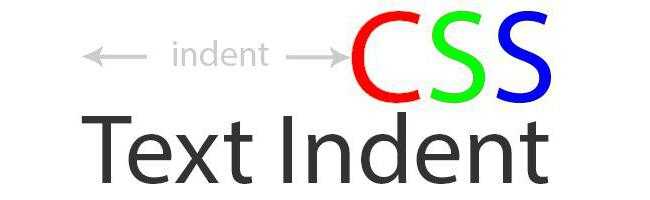
Для данного свойства может быть выставлено значение inherit. Такая запись говорит, что блок использует аналогичное свойство родительского блока.
Удивительно, но абзацный отступ может принимать и отрицательные значения! В этом случае формируются так называемые выступы, то есть основной текст остаётся на месте, а первая строка смещается влево на 22 пикселя:
Чтобы буквы не перешли за левую границу браузера, дополнительно к text-indent нужно использовать конструкцию для задания поля: